Zoom est un service de visioconférence devenu populaire lors des différents confinements adoptés par plusieurs pays pour lutter contre la propagation de la pandémie de COVID-19. Toutefois, il est critiqué pour sa confidentialité douteuse et son manque de transparence, même si ses créateurs essaient de répondre à ces critiques en faisant évoluer le service. Alors, pour ceux qui tiennent vraiment à utiliser Zoom ou qui n’ont pas le choix, voici plusieurs méthodes pour l’installer sur Ubuntu et ses variantes officielles (Kubuntu, Xubuntu, …). À vous de choisir celle que vous préférez…
Sinon testez une alternative libre comme Jitsi/Jitsi Meet.
Installer Zoom sur Ubuntu depuis son paquet Snap
Le client (application) Zoom peut s’installer depuis un paquet Snap disponible sur le Snap Store.
Prérequis
- Avoir un compte administrateur
Installer Zoom au format Snap
Vous pouvez l’installer par l’interface graphique en cherchant Zoom Client dans le Ubuntu Software ou Discover (Kubuntu)
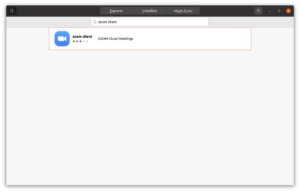
Sinon dans un terminal faites :
sudo snap install zoom-clientAlors dans le Ubuntu Software, vous pourrez gérer les permissions accordées à l’application.
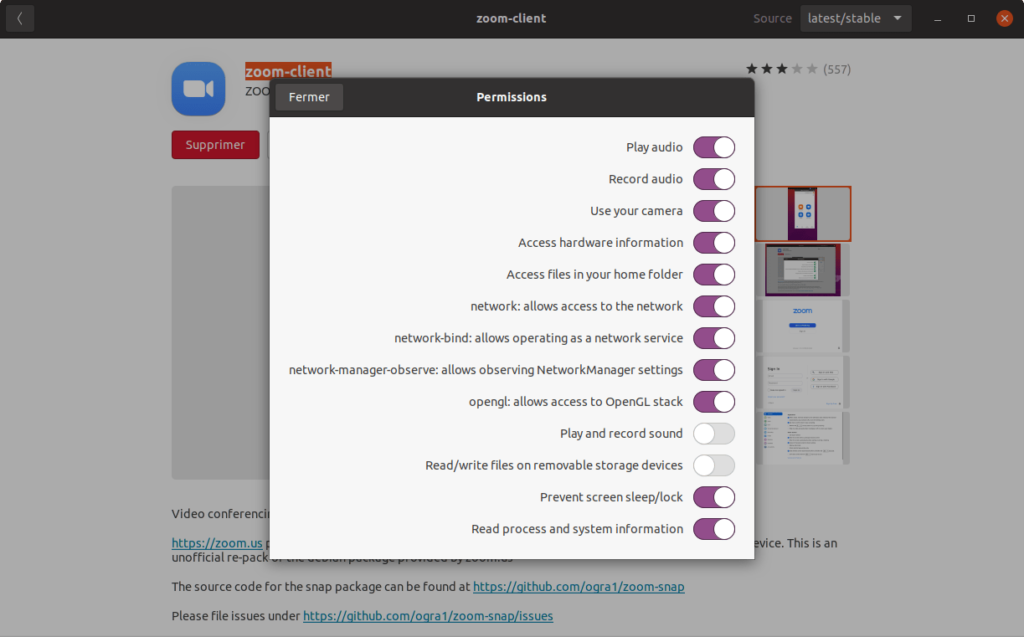
Puis, vous pourrez l’exécuter depuis son lanceur disponible dans le menu des applications.
Et en cas de nouvelle version disponible, Zoom sera automatiquement mis à jour.
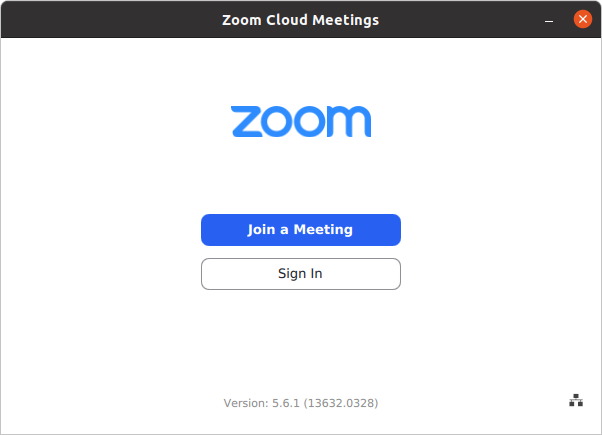
Désinstaller le paquet Snap de Zoom
Pour le désinstaller, vous pouvez passer par le Ubuntu Software ou Discover (Kubuntu) :
Ou faire dans un terminal :
sudo snap install zoom-clientInstaller Zoom sur Ubuntu depuis un paquet Flatpak
Le paquet d’installation de Zoom est aussi disponible au format Flatpak sur le Flathub.
Prérequis
Un compte avec des droits administrateur n’est pas nécessaire pour l’installer au format Flatpak.
Installer Zoom au format Flatpak
Pour installer Zoom, vous pouvez passer par le Gnome-Software (Logiciels) ou Discover (Kubuntu).
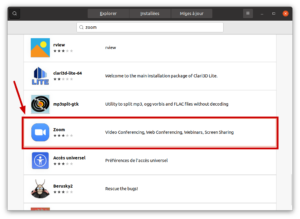
Sinon, dans un terminal, faites :
flatpak install flathub us.zoom.ZoomPuis, vous trouverez son lanceur dans le menu des applications.
Et en cas de nouvelle version disponible, la mise à jour sera automatique vers cette dernière.
Désinstaller le paquet Flatpak de Zoom
Pour le désinstaller, vous pouvez passer par le Gnome-Software ou Discover. Sinon, dans un terminal, faites :
flatpak uninstall us.zoom.ZoomInstaller Zoom sur Ubuntu depuis un paquet DEB
Le client Zoom peut aussi s’installer depuis un paquet DEB disponible sur le site de Zoom. Par contre, avec cette méthode, lors de la sortie d’une nouvelle version, la mise à jour ne sera pas automatique…
Prérequis
- Avoir installé le support de Flatpak dans Ubuntu et ajouté le Flathub à vos sources d’applications
Installer Zoom depuis un paquet DEB sur Ubuntu
Téléchargez le fichier DEB sur la page Download du site de Zoom. Puis dans un terminal, faites :
sudo apt install /chemin_vers_paquet/zoom_amd64.debavec /chemin_vers_paquet/ à adapter.
Ou si vous avez un système 32 bits
sudo apt install /chemin_vers_paquet/zoom_i386.debavec /chemin_vers_paquet/ à adapter.
Retrouvez dans cet article d’autres méthodes alternatives pour installer une application depuis un fichier DEB.
Vous trouverez son lanceur dans le menu des applications.
Désinstaller le paquet DEB de Zoom
Dans un terminal, faites :
sudo apt remove zoomPour aller plus loin
- Le site de Zoom
- Zoom sur le Snap Store
- Zoom sur le Flathub
- Le site de l’alternative libre à Zoom Jitsi et Jitsi Meet

